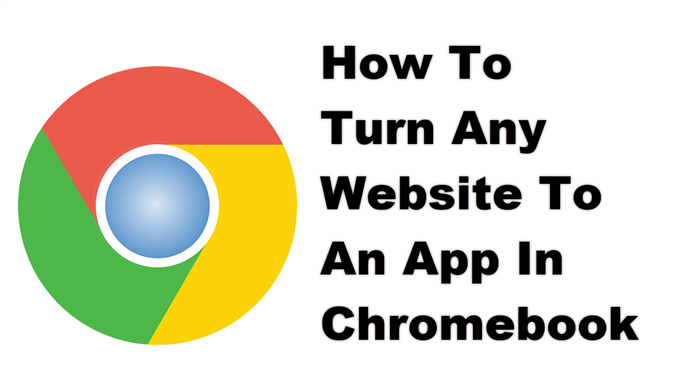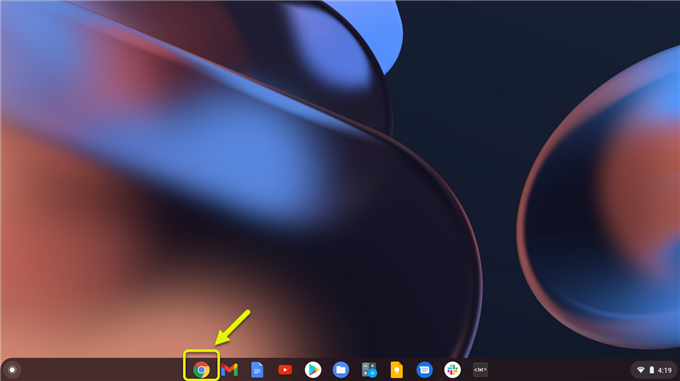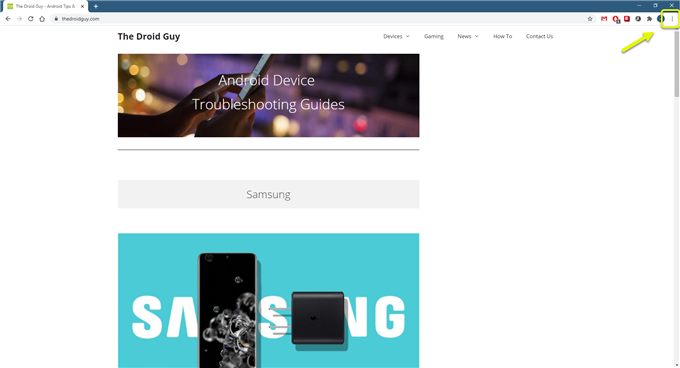Vous pouvez transformer n’importe quel site Web en application dans Chromebook pour vous permettre d’y accéder plus rapidement. Pour ce faire, vous devez créer un raccourci du site Web à partir du menu Chrome. Lorsque vous cliquez sur le lanceur d’applications, vous verrez le site Web converti dans la liste des applications.
Un Chromebook est un type d’ordinateur développé par Google qui fonctionne sur Chrome OS. Il est principalement conçu pour fonctionner avec des services basés sur le cloud et ne nécessite pas de matériel puissant pour fonctionner. L’avantage est qu’il est rapide, sûr et bon marché. Cette année seulement, plus de 20 millions de Chromebooks ont été vendus sur le marché.
Créer une application Web de n’importe quel site Web sur Chromebook
L’une des nombreuses fonctionnalités d’un Chromebook est que vous pouvez le personnaliser en fonction de votre personnalité. Vous pouvez par exemple changer de thème, choisir un arrière-plan, installer des applications ou même créer une application Web de n’importe quel site Web. Cette dernière fonctionnalité permet aux gens d’accéder facilement au site Web qu’ils visitent constamment. Voici comment procéder.
Transformer les sites Web en applications
Si vous souhaitez convertir un site Web en application Chromebook, suivez simplement ces étapes.
Temps nécessaire: 2 minutes.
Créer une application Web
- Ouvrez Google Chrome puis accédez au site Web.
Ceci est le site Web que vous souhaitez convertir en application.
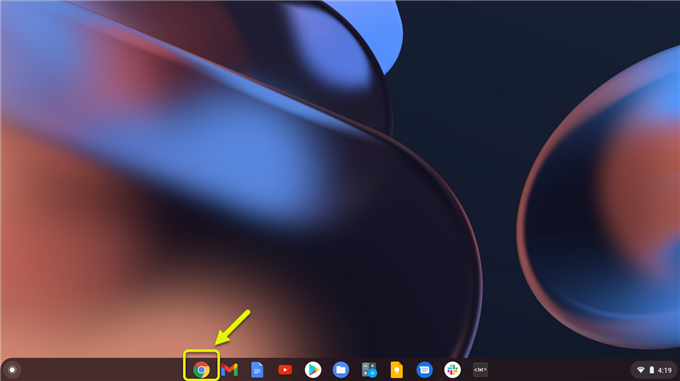
- Cliquez sur Plus.
Voici les trois points en haut à droite du navigateur.

- Cliquez sur Plus d’outils.
Cela vous montrera les outils de navigateur supplémentaires auxquels vous pouvez accéder.

- Cliquez sur Créer un raccourci.
Cela vous permettra de configurer l’application Web que vous allez créer.

- Entrez le nom de l’application et assurez-vous de cocher la case «ouvrir en tant que fenêtre» puis cliquez sur créer.
Cela créera l’application Web du site Web sélectionné

Après avoir effectué les étapes énumérées ci-dessus, vous transformerez avec succès n’importe quel site Web en application dans Chromebook.
Visitez notre chaîne Youtube androidhow pour plus de vidéos de dépannage.
Lisez aussi:
- Comment réparer l’erreur Aw Snap sur Chromebook